Proe三维训练二十二之旋转球删除
1、如下所示,
打开Proe软件,新建一缺省的实体零件。

2、如下所示,
执行【拉伸——放置——定义——front面——草绘】,
直接进入草绘环境。

3、如下图所示,
激活直线命令,画出下图中的空心L,
激活标注命令,标注尺寸:边长100,边距离轴50,另外两个边与轴重合,
点击√,完成并退出草绘。

4、如下所示,
回到拉伸界面,设置双向拉伸,高度100,
回车,
直接完成并结束拉伸操作。

5、如下所示,
执行【旋转——位置——定义——front面——草绘】,
直接进入草绘环境。
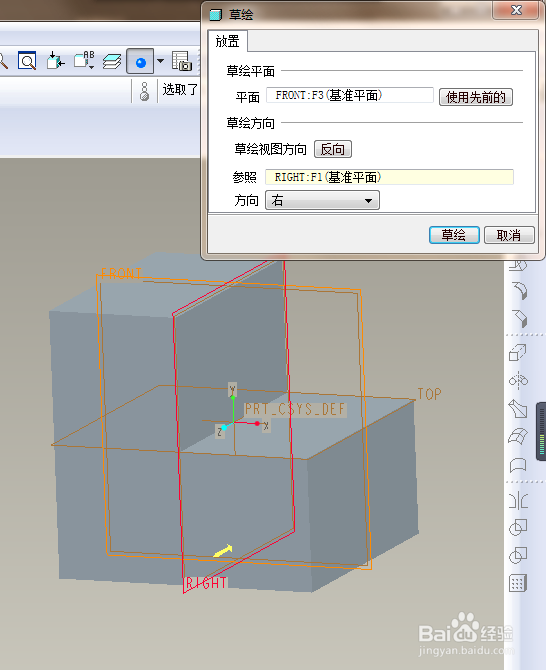
6、如下所示,
激活中心线命令,画一条中心线,与纵轴重合,
激活圆命令,以坐标原点为圆心画圆,双击修改直径为ø80,
激活直线命令,画一条竖直线段,与纵轴重合,
激活删除段命令,删除右边的圆弧段,
点击√,完成并退出草绘,
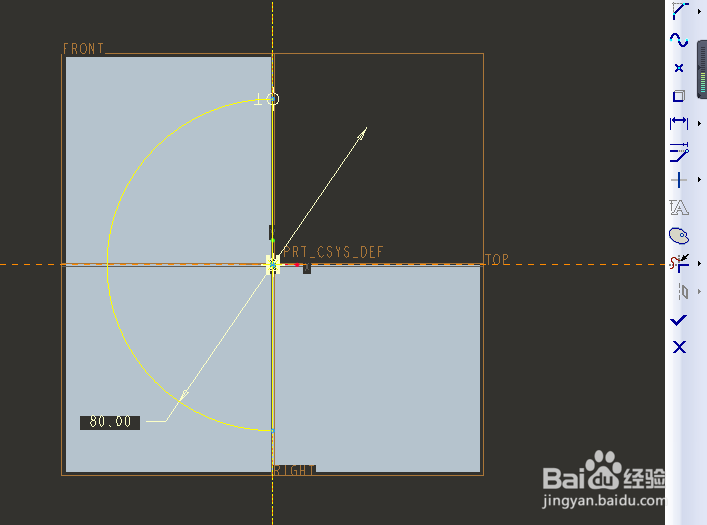
7、如下所示,
看着预览的效果,点击去除材料,
回车,
完成并结束旋转操作。

8、如下所示,
点击右边工具栏中的倒圆角命令,
软件左上角设置半径为R5,
选中圆球周围的实体边线,
回车,完成并结束倒圆角操作。

9、如下所示,
隐藏所有的基准,
、、、、、
至此,
这个软件中就只留下最后的三维实体零件,
本次训练结束。;
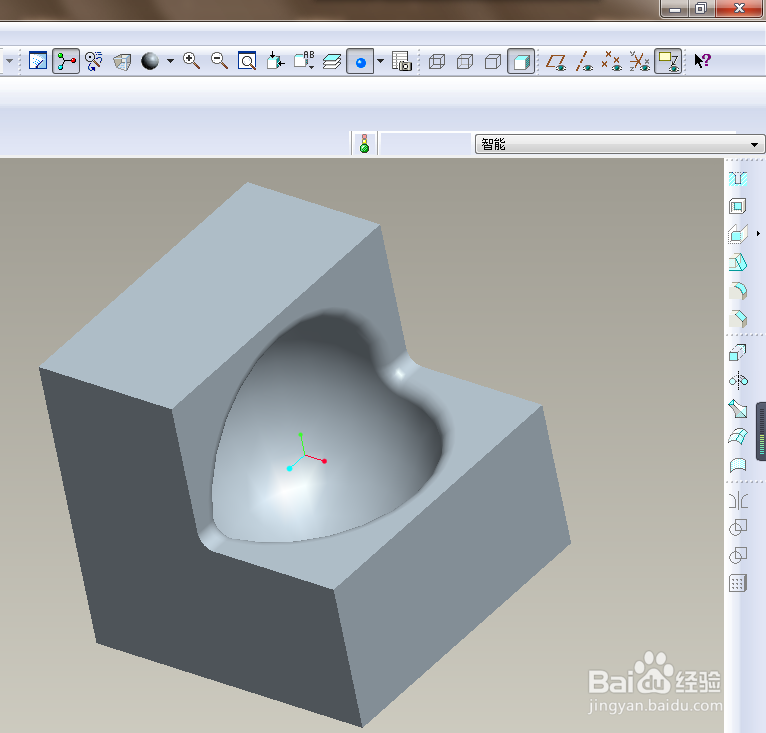
声明:本网站引用、摘录或转载内容仅供网站访问者交流或参考,不代表本站立场,如存在版权或非法内容,请联系站长删除,联系邮箱:site.kefu@qq.com。
阅读量:52
阅读量:35
阅读量:74
阅读量:141
阅读量:33